
Під’єднання пристрою до комп’ютера Mac для синхронізації вмісту програми Музика.
Якщо ви під’єднаєте iPhone, iPad або iPod до Mac, ви можете переносити й оновлювати елементи між комп’ютером Mac і пристроєм.
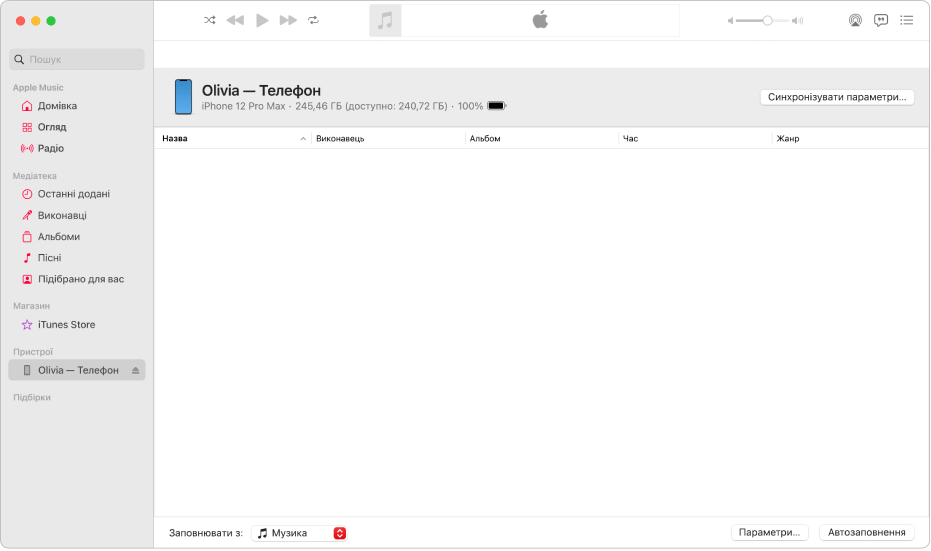
Поєднання пристрою
Під’єднайте пристрій до комп’ютера Mac за допомогою кабелю USB або USB-C.
Виконайте одну з наведених нижче дій:
Якщо ви під’єднали цей пристрій до свого Mac уперше, відкрийте Finder
 на Mac, клацніть пристрій на боковій панелі Finder, а тоді клацніть «Довіряти»; на пристрої теж потрібно торкнути «Довіряти».
на Mac, клацніть пристрій на боковій панелі Finder, а тоді клацніть «Довіряти»; на пристрої теж потрібно торкнути «Довіряти».Якщо ви під’єднали цей пристрій до свого Mac не вперше, у програмі Музика
 на Mac клацніть пристрій на боковій панелі, а тоді клацніть «Синхронізувати параметри» у верхньому правому кутку.
на Mac клацніть пристрій на боковій панелі, а тоді клацніть «Синхронізувати параметри» у верхньому правому кутку.Пристрій відкриється у Finder
 на Mac.
на Mac.
Якщо пристрій не під’єднується, перегляньте розділ Пристрій не відображається на боковій панелі після під’єднання до Mac.
Вибір елементів для автоматичної синхронізації
Клацніть «Синхронізувати параметри» у верхньому правому кутку, а тоді оберіть одну з наведених дій:
Заповнення пам’яті пристрою довільно вибраними піснями за допомогою функції автозаповнення
Якщо ви втомилися слухати постійно одну й ту саму музику на пристрої, можна настроїти програму «Музика» на заповнення пам’яті пристрою довільно обраними піснями за допомогою функції автозаповнення.
У Finder
 на Mac виберіть пристрій на боковій панелі.
на Mac виберіть пристрій на боковій панелі.Клацніть «Загальні» на смузі кнопок, а тоді виконайте таке:
Вимкнути автоматичне синхронізування. Переконайтеся, що знято позначку «Автоматично синхронізувати, коли під’єднується цей [пристрій]».
Увімкнути автозаповнення. Переконайтеся, що ввімкнено опцію «Керувати музикою та фільмами та телешоу вручну».
У програмі «Музика»
 на Mac клацніть спливне меню «Заповнювати з» внизу панелі «Музика» й оберіть пісні для синхронізації.
на Mac клацніть спливне меню «Заповнювати з» внизу панелі «Музика» й оберіть пісні для синхронізації.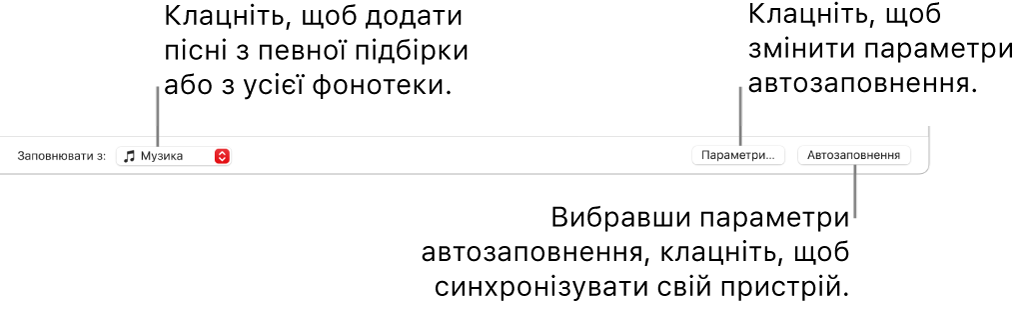
Клацніть «Параметри», а потім виконайте будь-яку з наведених дій, щоб налаштувати параметри автозаповнення:
Заміна всієї музики на пристрої. Увімкніть опцію «Під час автозаповнення замінювати всі елементи».
Якщо вимкнути цю опцію, буде збережено поточну музику, а функція автозаповнення заповнить решту пристрою новими піснями.
Випадковий вибір пісень для додавання. Увімкніть опцію «Вибирати елементи випадково». Якщо ви хочете, щоб елементи з вищим рейтингом обиралися частіше, ніж елементи з нижчим рейтингом, увімкніть опцію «Вибирати частіше елементи з вищим рейтингом».
Під час кожного використання функції «Автозаповнення» Музика дозаповнюватиме ваш пристрій різними піснями.
Якщо вимкнути опцію «Вибирати елементи випадково», пісні додаватимуться у тому порядку, в якому вони з’являються у вашій медіатеці або вибраній підбірці.
Визначення обсягу зарезервованого дискового простору. Для регулювання перетягніть повзунок.
Докладніше в статті Параметри автозаповнення.
Після закінчення вибору параметрів натисніть кнопку ОК.
Клацніть пункт «Автозаповнення», а потім — пункт «Синхронізувати».
Щоб вилучити пісню, додану функцією автозаповнення, натисніть клавішу Delete, а тоді клацніть «Видалити пісню». Перегляньте розділ Видалення пісень та інших елементів.
Важливо! Перед від’єднанням пристрою від комп’ютера клацніть кнопку «Вийняти» ![]() в Apple Music або Finder.
в Apple Music або Finder.
